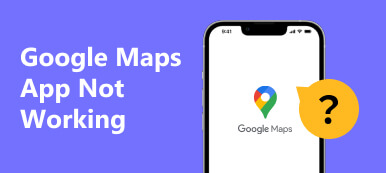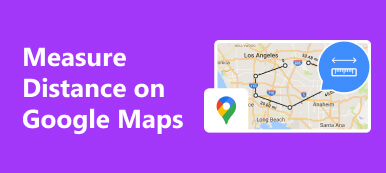Tanto si eres nuevo en el lugar como si lo visitas con frecuencia, Google Maps es la forma más sencilla de encontrar tu ubicación desde que se inventó. También puedes usarlo para crear o planificar rutas que se pueden guardar o compartir con otros usuarios. Es una forma sencilla de programar un viaje o compartir indicaciones para llegar en coche con alguien cercano a ti.
El artículo le dará soluciones sobre cómo crear una ruta personalizada en Google Maps y Apple MapsSigue leyendo y no te decepcionarás.
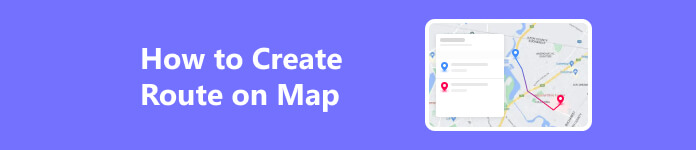
- Parte 1. Cómo crear una ruta en Google Maps
- Parte 2. Cómo crear una ruta en Apple Maps
- Parte 3. Bonificación: utilice la mejor herramienta para falsificar su ruta
- Parte 4. Preguntas frecuentes sobre la creación de rutas
Parte 1. Cómo crear una ruta en Google Maps
En el escritorio
Es fácil crear tu ruta personalizada en Google Maps, ya que tiene todas las herramientas que necesitas para agregar una ruta a este mapa.
Paso 1 Haga clic en Google Maps y asegúrese de haber iniciado sesión en su cuenta de Google. Selecciona el Agregar direcciones en la parte superior de la barra de búsqueda para comenzar.

Paso 2 Utilice los cuadros de texto para introducir su ubicación de origen y destino. Google trazará la ruta por sí solo. Y si desea crear una ruta con varias paradas y seguir añadiendo direcciones, haga clic en el Añadir destino botón para más paradas.
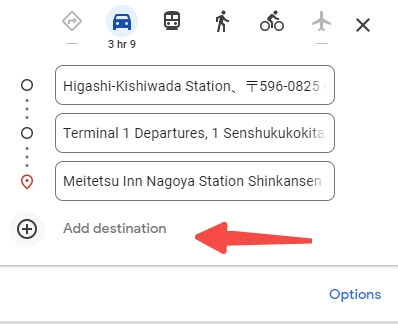
Paso 3 Añade destinos continuamente hasta terminar o alcanzar el máximo de 10 paradas.
Paso 4 Ahora puedes enviar fácilmente estas indicaciones a tu dispositivo móvil haciendo clic en Envía direcciones a tu teléfono y seleccionando una opción del menú emergente, que le permitirá recibir direcciones.
En movil
También es muy fácil utilizar la aplicación Google Maps para guardar rutas favoritas en tu teléfono Apple, iPad o Android.
Paso 1 Puede comenzar abriendo una aplicación de Google Maps en su teléfono. Ve al ícono de direcciones en tu aplicación, en el lado izquierdo.
Paso 2 Especifique la ubicación de origen y de destino en la que necesita indicaciones. Luego elegirás tu medio de transporte preferido, como coche o transporte público, para llegar a tu destino.
Paso 3 En la misma página, en la parte inferior, toque el Pin opción. Esto podría agregar su ruta actual a sus rutas fijadas. Para ver tus rutas fijadas, simplemente abre Google Maps y toca Go en la parte inferior, verás todas tus rutas fijadas.
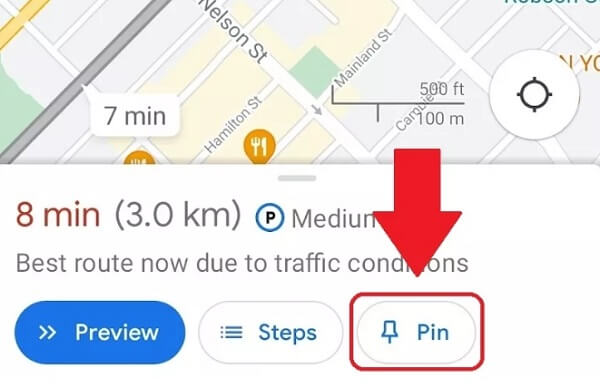
Parte 2. Cómo crear una ruta en Apple Maps
Ahora vamos a aprender a crear rutas en Apple Maps para personalizar la guía. Una vez que comiences tu viaje, el GPS te dirigirá a cualquier ubicación que hayas planificado para viajar sin problemas.
Paso 1 Toca la barra de búsqueda en la aplicación Apple Maps. Ingrese un nombre para su ubicación. Hacer clic Direcciones cuando Apple Maps encuentre tu ubicación.
Paso 2 De forma predeterminada en la ventana emergente, Mi Ubicacion esta elegido. Pero puedes cambiar a una ubicación diferente.
Paso 3 Para paradas múltiples, puede tocar en Añadir parada para escribir sus otros destinos. Puedes agregar hasta 14 paradas.
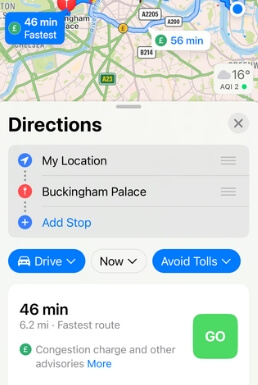
Paso 4 Cuando haya terminado de agregar paradas y esté listo para comenzar su viaje, simplemente toque el icono verde Go botón. Apple Maps mostrará el tiempo necesario para cada tramo de su viaje en la vista previa.
Parte 3. Bonificación: utilice la mejor herramienta para falsificar su ruta
Lo anterior explica cómo crear o planificar una ruta en Google Maps o Apple Maps para una navegación mejor y más sencilla en Maps en su dispositivo móvil o de escritorio. Pero, ¿qué pasa si quieres cambiar o falsificar tu ubicación en vivo y tus rutas en Google Maps o Apple Maps? Luego, a los que cambian de ubicación les gusta Cambiador de ubicación de iPhone de Apeaksoft podría ser una herramienta segura. Este es un cambiador de ubicación fácil de usar para configurar y falsificar la ubicación de su iPhone en la mayoría de las aplicaciones como Google Maps y Apple Maps. Si quieres fingir el movimiento de tu iPhone, entonces deberías probar esta herramienta para permitir que tu iPhone se mueva a lo largo de la ruta que estableciste. Hay 3 modos que se adaptan a sus necesidades: modo de parada única, modo de parada múltiple y modo de joystick.
Modo de parada única o de parada múltiple
Paso 1 Por favor conecte su dispositivo a su computadora. A veces es posible que necesites confiar en esta computadora en tu dispositivo.

Paso 2 Dependiendo de si tiene una parada o varias paradas, puede elegir el modo que más le convenga.

Paso 3 Luego establezca el inicio de la ruta. Luego busque el otro o varios lugares a los que desea ir. Puede hacer clic en los lugares en el mapa o ingresar las direcciones. Después de eso, haga clic Iniciar movimiento para mover su ubicación GPS. Y su ubicación en otras aplicaciones cambiará en consecuencia.

Modo Joystick
También hay un modo para aquellos que quieran controlar todo el movimiento por sí mismos: el modo Joystick. Los pasos son prácticamente los mismos, pero simplemente seleccione Modo Joystick en la interfaz de inicio. Luego puedes usar tu mouse o teclado para controlar el movimiento. Si usa el modo libre, el mouse puede ayudarlo a cambiar la dirección.
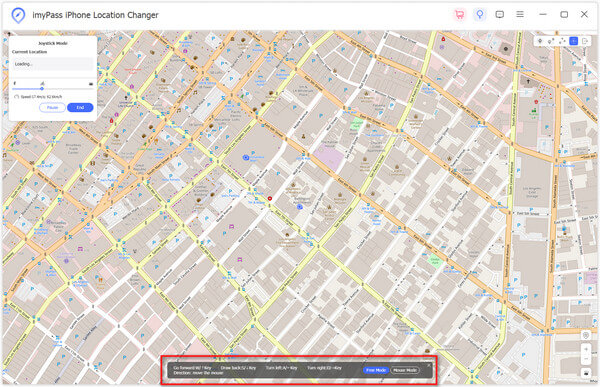 Otras lecturas:
Otras lecturas: Parte 4. Preguntas frecuentes sobre la creación de rutas
¿Puedo crear manualmente una ruta en mapas?
Sí. Simplemente haga click Agregar direcciones, elija el modo de transporte e ingrese los puntos de inicio y finalización.
¿Cómo funciona la aplicación de ruta?
Le permite realizar un seguimiento visual de todos sus pedidos en línea y verificar el último cambio de estado en un solo lugar.
¿Existe alguna forma de registrar una ruta?
Route Recorder podría realizar un seguimiento de su ruta mientras recorre. Route Recorder puede ser muy útil para actividades al aire libre como caminatas, andar en bicicleta, hacer turismo, pasear en bote, esquiar, escalar o simplemente divertirse conduciendo, también puede usarse para negocios.
Conclusión
Ahora que te mostramos cómo planificar tus viajes, ¿qué tan útil te resultó esta función? Esperamos que este artículo te haya resultado de ayuda. crear una ruta en Google Maps para que puedas tener una experiencia perfecta y también ofrecemos alternativas para ayudarte a falsificar el movimiento del GPS. Espero que también beneficie su uso futuro de estas aplicaciones.